Jika Anda adalah pengguna Ubuntu/ Debian biasa, pada suatu saat Anda mungkin menemukan kesalahan:‘Could not get lock /var/lib/dpkg/lock '. Ini kebetulan terkait dengan kesalahan 'Could not get lock /var/lib/apt/lists/lock' . Di bawah ini adalah tangkapan layar yang menampilkan kesalahan seperti itu.
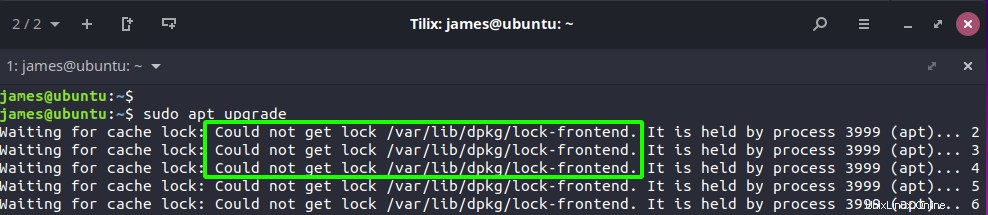
Ini adalah kesalahan non-fatal dan biasanya bukan penyebab utama kekhawatiran. Ini dapat dengan mudah diselesaikan seperti yang akan kita tunjukkan nanti. Tapi apa yang menyebabkannya? Mari kita cari tahu.
Penyebab kesalahan
Penyebab umum dari kesalahan ini adalah ketika suatu proses menggunakan manajer paket APT untuk memperbarui/meningkatkan/menginstal perangkat lunak atau melakukan beberapa manajemen paket pada sistem. Ketika ini terjadi, proses mengunci file dpkg menggunakan file kunci sedemikian rupa sehingga proses lain tidak mengubah data yang mungkin menyebabkan kesalahan dan kemungkinan kerusakan file penting dalam sistem.
Setiap kali Anda menemukan kesalahan ini, kemungkinan besar ada proses simultan lain yang menjalankan APT. Ini bisa menjadi proses yang berjalan secara bersamaan di terminal lain. Kesalahan juga dapat terjadi karena pembaruan yang terputus atau proses peningkatan yang dihentikan sebelum waktunya dengan menekan CTRL + C pada terminal atau penutupan jendela terminal secara tidak sengaja.
Cara mengatasi kesalahan Could not get lock /var/lib/dpkg/lock
Berikut adalah beberapa tips yang dapat membantu memperbaiki kesalahan dan membantu Anda kembali menggunakan pengelola paket APT.
Tunggu sampai proses selesai
Jika Anda memiliki sesi terminal lain di mana manajer paket APT digunakan oleh perintah seperti memperbarui atau memutakhirkan sistem atau menginstal aplikasi, biarkan operasi selesai dengan sukses. Setelah selesai, Anda kemudian dapat menjalankan perintah yang Anda inginkan dan melakukan operasi lain menggunakan APT.
Hentikan proses menggunakan pengelola paket APT
Jika Anda menginterupsi proses menggunakan APT seperti membatalkan pemutakhiran atau pembaruan indeks paket, pertama-tama identifikasi proses menggunakan APT menggunakan perintah ps yang ditunjukkan:
$ ps aux | grep -i apt
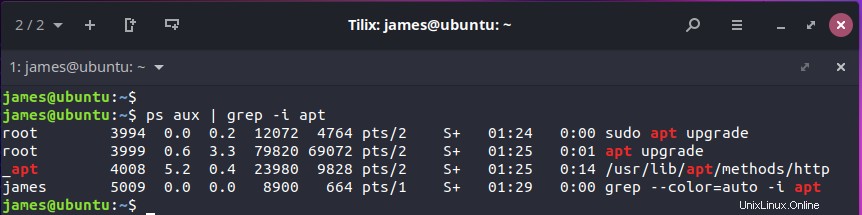
Dari output, kita dapat melihat bahwa APT digunakan oleh dua proses yang dimulai oleh root. Proses menanggung PID 3994 dan 3999 . Setelah Anda mengidentifikasi proses menggunakan APT, tindakan selanjutnya adalah mematikan atau menghentikan proses.
Untuk mencapai ini, gunakan perintah kill sebagai berikut.
$ kill -9 PID
Dari output, kami akan mematikan proses yang membawa PID 3994 dan 3999 sebagai berikut:
$ kill -9 3994
$ kill -9 3999
-9 flag memicu sinyal SIGKILL yang segera menghentikan proses tanpa membiarkannya keluar dengan anggun.
Cara yang lebih sederhana adalah dengan menggunakan killall perintah seperti yang ditunjukkan.
$ killall apt apt-get
Setelah Anda menghentikan proses yang bermasalah, sekarang Anda dapat melanjutkan untuk menggunakan manajer paket APT dalam perintah Anda.
Hapus file kunci
Perbaikan lain yang dapat Anda terapkan adalah menghapus file kunci. Seperti dibahas sebelumnya, file kunci mencegah akses data oleh dua proses yang berbeda. Untuk menghapus file kunci, jalankan perintah berikut.
$ sudo rm /var/lib/dpkg/lock
$ sudo rm /var/lib/dpkg/lock-frontend
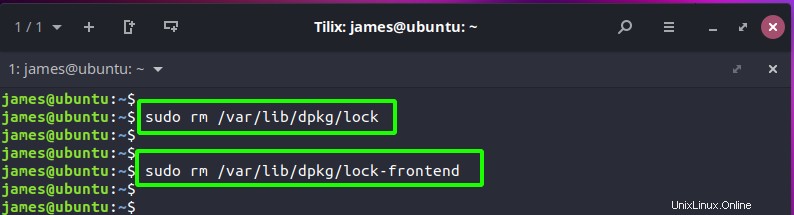
Dan terakhir, konfigurasikan ulang paket.
$ sudo dpkg --configure -a
Kesimpulan
Salah satu dari solusi ini akan membantu Anda menavigasi kesalahan ini dan memungkinkan Anda menggunakan manajer paket APT untuk operasi lain. Beri tahu kami apa yang berhasil untuk Anda.